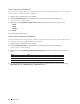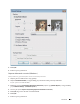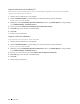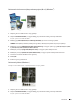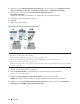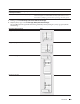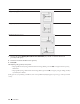Users Guide
41Drukowanie
Podgląd wydruku (Windows
®
)
1. Wybierz polecenie drukowania wswojej aplikacji.
2. Wybierz Dell Printer E310dw, anastępnie kliknij przycisk właściwości lub preferencji drukowania.
Pojawi się okno sterownika drukarki.
3. Zaznacz pole wyboru Print Preview (Podgląd wydruku).
4. Zmień inne ustawienia drukarki wrazie potrzeby.
5. Kliknij OK.
6. Kliknij przycisk Kontynuuj lub Dalej woknie dialogowym swojej aplikacji.
Przed rozpoczęciem drukowania otworzy się Print Preview (Podgląd wydruku).
7. Wybierz stronę (strony) do wydrukowania zlisty wpolu Print Page (Drukuj stronę).
Rezultaty drukowania zostaną wyświetlone wobszarze podglądu. Domyślnie zaznaczone są wszystkie strony. Aby
wydrukować tylko część stron, odznacz pola wyboru przy stronach, których nie chcesz drukować.
UWAGA: Jeżeli w sterowniku drukarki wybrane jest ustawienie 2-sided / Booklet (Druk dwustronny / broszura), nie
można zaznaczyć pola wyboru Print Page (Drukuj stronę).
8. Kliknij Plik, anastępnie kliknij Drukuj, aby rozpocząć drukowanie.
Zmiana rozmiaru papieru (Windows
®
)
Opcje rozmiaru papieru oferują duży wybór standardowych rozmiarów papieru.
1. Wybierz polecenie drukowania wswojej aplikacji.
2. Wybierz Dell Printer E310dw, anastępnie kliknij przycisk właściwości lub preferencji drukowania.
Pojawi się okno sterownika drukarki.
3. Kliknij listę rozwijaną Paper Size (Rozmiar papieru), anastępnie wybierz swój rozmiar papieru.
4. Kliknij OK.
5. Dokończ operację drukowania.
Tworzenie niestandardowego rozmiaru papieru (Windows
®
)
1. Wykonaj jedną zponiższych czynności:
• (Windows Server
®
2003)
Kliknij Start > Drukarki i faksy.
• (Windows Vista
®
iWindows Server
®
2008)
Kliknij (Start) > Panel sterowania > Sprzęt i dźwięk > Drukarki.
• (Windows
®
7 iWindows Server
®
2008 R2)
Kliknij (Start) > Urządzenia i drukarki.
• (Windows
®
8)
Przesuń kursor myszy wprawy dolny róg pulpitu. Gdy pojawi się pasek menu, kliknij Ustawienia, anastępnie
Panel sterowania. Wgrupie Sprzęt i dźwięk kliknij opcję Wyświetl urządzenia i drukarki.
• (Windows Server
®
2012)
Przesuń kursor myszy wprawy dolny róg pulpitu. Gdy pojawi się pasek menu, kliknij Ustawienia, anastępnie
Panel sterowania. Wgrupie Sprzęt kliknij opcję Wyświetl urządzenia i drukarki.
• (Windows Server
®
2012 R2)
Kliknij Panel sterowania na ekranie Start. Wgrupie Sprzęt kliknij opcję Wyświetl urządzenia i drukarki.